So installieren Sie Apache Kafka in CentOS/Rhel 7
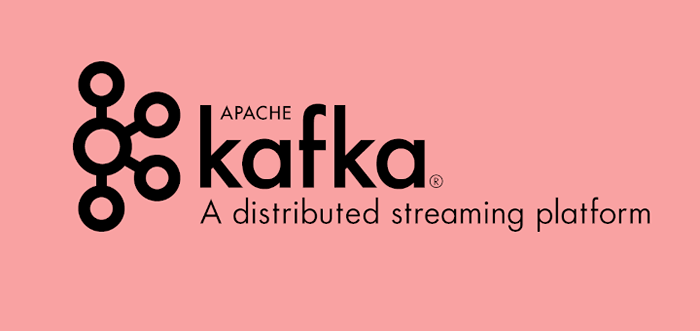
- 3592
- 357
- Matteo Möllinger
Apache Kafka ist eine leistungsstarke Messaging -Engine, die in weit verbreiteter inn Große Daten Projekte und die Datenanalyse Lebenszyklus. Es ist eine Open-Source-Plattform, um Echtzeitdaten-Streaming-Pipelines zu erstellen. Es handelt sich um eine verteilte Veröffentlichungsplattform mit Zuverlässigkeit, Skalierbarkeit und Haltbarkeit.
Wir können haben Kafka als eigenständiger oder als Cluster. Kafka speichert die Streaming -Daten und kann als kategorisiert werden Themen. Der Thema Wird eine Reihe von Partitionen haben, damit es eine willkürliche Datenmenge verarbeiten kann. Außerdem können wir mehrere Replikate für fehlertolerant haben, wie wir es haben HDFS. In einem Kafka -Cluster ist der Broker eine Komponente, die die veröffentlichten Daten speichert.
Zookeeper ist ein obligatorischer Service, um a zu leiten Kafka Cluster, wie es zur Verwaltung der Koordinierung der Kafka-Makler verwendet wird. Zookeeper spielt eine Schlüsselrolle zwischen Produzent und Verbraucher, wo es für die Aufrechterhaltung des Zustands aller Makler verantwortlich ist.
In diesem Artikel werden wir erklären, wie man installiert Apache Kafka in einem einzelnen Knoten Centos 7 oder Rhel 7.
Installation von Apache Kafka in CentOS 7
1. Zuerst müssen Sie installieren Java auf Ihrem System zum Laufen Apache Kafka ohne Fehler. Installieren Sie also die Standardversion von Standardversion von Java Verwenden Sie den folgenden Yum -Befehl und überprüfen Sie die Java Version wie gezeigt.
# yum -y install Java -1.8.0 -Openjdk # Java -Verssion
 Überprüfen Sie die Java-Version
Überprüfen Sie die Java-Version 2. Laden Sie als nächstes die neueste stabile Version von herunter Apache Kafka Auf der offiziellen Website oder verwenden Sie den folgenden WGet -Befehl, um ihn direkt herunterzuladen und zu extrahieren.
# WGet https: // spiegel.Estointernet.in/apache/kafka/2.7.0/kafka_2.13-2.7.0.TGZ # tar -xzf kafka_2.13-2.7.0.TGZ
3. Erstellen Sie einen symbolischen Link für Kafka Paket, dann den Kafka -Umgebungsweg hinzufügen .bash_profile Datei und initialisieren Sie es dann wie gezeigt.
# ln -S Kafka_2.13-2.7.0 Kafka # echo "Exportpfad = $ path:/root/kafka_2.13-2.7.0/bin ">> ~//.bash_profile # source ~/.bash_profile
4. Als nächstes starten Sie die Zookeeper, was mit dem eingebaut ist Kafka Paket. Da es sich um einen einzelnen Knotencluster handelt, können Sie den Zookeeper mit Standardeigenschaften starten.
# Zookeeper-Server-Start.sh -Daemon/root/kafka/config/zookeeper.Eigenschaften
5. Überprüfen Sie, ob der Zookeeper zugänglich ist oder nicht durch einfach Telnet Zu Zookeeper Hafen 2181.
# Telnet localhost 2181
 Überprüfen Sie den Zookeeper -Port
Überprüfen Sie den Zookeeper -Port 6. Starte das Kafka mit seinen Standardeigenschaften.
# Kafka-Server-Start.sh -Daemon/root/kafka/config/server.Eigenschaften
 Starten Sie den Kafka -Service
Starten Sie den Kafka -Service 7. Validieren, ob die Kafka ist zugänglich oder nicht durch einfach Telnet zum Kafka -Port 9092
# Telnet localhost 9092
 Überprüfen Sie den Kafka -Port
Überprüfen Sie den Kafka -Port 8. Erstellen Sie als nächstes ein Beispielthema.
# Kafka-Topics.sh-create-Zookeeper localhost: 2181-Replikationsfaktor 1-Partitionen 1--topische Tecmint
 Erstellen Sie ein Thema in Kafka
Erstellen Sie ein Thema in Kafka 9. Listen Sie das erstellte Thema auf.
# Kafka-Topics.SH -Zookeeper Localhost: 2181 -List
 Listenthema in Kafka
Listenthema in Kafka Abschluss
In diesem Artikel haben wir gesehen Centos 7. Wir werden sehen, wie Sie im nächsten Artikel einen Multinode -Kafka -Cluster installieren.
- « So erstellen Sie eine Virtual Machine -Vorlage von KVM
- So verwalten virtuelle Maschinen in KVM mit Virt-Manager »

